本文為英文版的機器翻譯版本,如內容有任何歧義或不一致之處,概以英文版為準。
為閘道設定 IP 地址
在激活硬件設備之前,您將 IP 地址分配給其物理網絡接口。現在您已激活設備並在其上啟動了 Storage Gateway,您需要為在硬件設備上運行的 Storage Gateway 虛擬機分配另一個 IP 地址。若要將靜態 IP 地址指派給硬體設備上安裝的閘道,請從本機主控台設定該閘道的 IP 地址。您的應用程式 (例如 NFS 或 SMB 用戶端、iSCSI 啟動器等等) 會連接到這個 IP 地址。您可以從硬體設備主控台存取閘道本機主控台。
若要在設備上設定 IP 地址以使用應用程式
-
在硬體主控台上,選擇 Open Service Console (開啟服務主控台) 以開啟閘道本機主控台的登入畫面。
-
輸入 localhost 登入密碼,然後按
Enter。預設帳戶是
admin,預設密碼是password。 -
變更預設的密碼。選擇 Actions (動作),接著 Set Local Password (設定本機密碼),然後在 Set Local Password (設定本機密碼) 對話方塊中輸入新的登入資料。
-
(選用) 設定 Proxy 設定。如需說明,請參閱 機架安裝您的硬件設備並將其連接到電源。
-
導覽至閘道本機主控台的 Network Settings (網路設定) 頁面,如下所示。
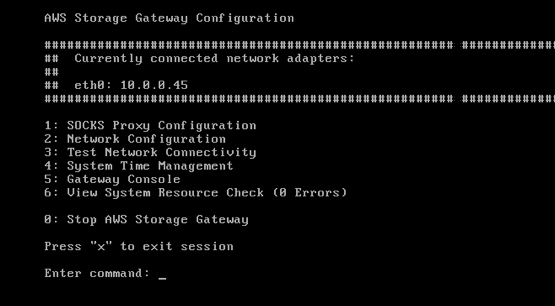
-
輸入
2前往 Network Configuration (網路組態) 頁面,如下所示。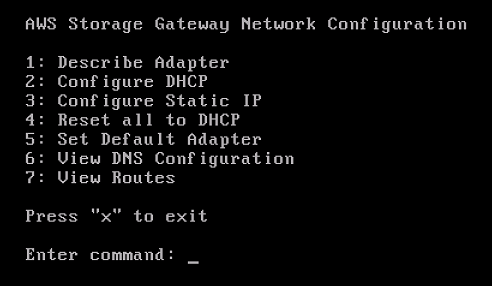
-
在硬體設備上設定網路連接埠的靜態或 DHCP IP 地址,以顯示檔案、磁碟區和磁帶閘道給應用程式。這個 IP 地址必須位於硬體設備啟用期間所用 IP 地址的同一個子網路上。
結束閘道本機主控台
-
按
Crtl+](右括號) 按鍵。硬體主控台會顯示。注意
前述按鍵是結束閘道本機主控台的唯一方式。
下一步驟